Как изменить шрифт в instagram
Содержание:
- Как сделать красивый шрифт в Инстаграм: в шапке профиля, в имени пользователя или посте
- Где еще взять красивые символы
- Как поменять шрифт в информации о себе с телефона
- Как изменить шрифт в Сторис
- Осенние цитаты
- Шрифты для сторис Инстаграм: сторонние приложения
- Оформление
- Готовые тексты для постов в Инстаграмм
- Как написать красивым шрифтом в Instagram
- Приложения для шрифтов и смайликов
- Приложения и программы смены шрифта в Инсте
- Мобильные приложения для изменения текста в Инстаграм
- Как называется шрифт в Инстаграме
- Элементы шапки профиля
- Приложения для изменения шрифта iOS или Android
- Оформление текста в истории Инстаграм
- На компьютере
- Нестандартные шрифты для Инстаграма: сборник
- Формат выкладываемых сториз
- Как поменять фон (цвет) и шрифт в истории Инстаграм
- Бонус: Приложения для шрифтов и смайликов
Как сделать красивый шрифт в Инстаграм: в шапке профиля, в имени пользователя или посте
В Инстаграм нет возможности выбрать шрифт текста или добавить свой. Все делается через сторонние приложения и сайты.
Все они работают по аналогии:
- Находим сайт или приложение со шрифтами.
- Пишем текст.
- Выбираем шрифт.
- Копируем слово или словосочетание.
- Вставляем в Инстаграм в нужное поле (например, в поле имени или описания аккаунта). Делается через редактирование профиля.
Важно: большинство сайтов и приложений работают только с латиницей. А если есть кириллица, то там меньше вариантов шрифтов
Это интересно: Как сделать массовую рассылку в Директ Инстаграм
Добавляем красивый шрифт в описание профиля Инстаграм
В качестве примера рассмотрим приложение Fontify — Fonts for Instagram, которое как раз заточено под использование в Инстаграм, но можно копировать шрифты и в другие соцсети / мессенджеры.

Это приложение есть как для Android, так и для iOS.
Шаг 1. Открываем приложение, пишем текст в специальном поле в верхней части экрана.

Шаг 2. Снизу отображается это слово с разными шрифтами. Выбираем нужный, жмем на зеленую кнопку «Copy».

Шаг 3. Выскакивает окно, что слово скопировано. Можно перейти в Инстаграм, просто свернув первое приложение и открыв Инсту. А можно перейти сразу, кликнув по кнопке «Instagram» внутри Fontify.

Шаг 4. В Инстаграм открываем свою страницу и жмем «Редактировать профиль».

Шаг 5. Открываем нужное поле, например, био и вставляем скопированный текст туда. Сохраняем изменения.

Вот, что получилось:

По аналогии можно добавить необычный шрифт в имя пользователя или пост.
Далее рассмотрим другие приложения и сервисы для оформления текста с помощью различных шрифтов.
Где еще взять красивые символы
Изменить шрифт для Инстаграма можно с помощью Юникода – это таблица готовых символов всех языков мира. В нем можно найти точки, подчеркивания, различные знаки и буквы. Единственный минус: придется искать и вводить каждый символ вручную с компьютера.
Таблица Юникода на Windows
Как найти таблицу с символами на Windows:
- Нажимае на кнопку Windows или сразу на иконку с поиском.
- Вводим фразу: «Таблица символов».
- В открытом окне ищем символы и собираем из них текст.
- Копируем.
Как найти таблицу с символами на MacOS:
- Нажимаем правой кнопкой в любом месте, где есть строка ввода текста.
- Выбираем пункт «Правка» и далее – «Специальные символы».
- Вставляем нужный символ.
Важно: не все символы Юникода корректно отображаются в соцсети – придется проверять методом тыка
Как поменять шрифт в информации о себе с телефона
В шапке профиля находится информация об аккаунте. Блогеры пишут о своих интересах и указывают контактные данные для связи; бренды рассказывают о своих продуктах. Раздел «О себе» помогает составить первое впечатление об Instagram-аккаунте.
Чтобы выделить важную информацию в описании используйте нестандартные шрифты и специальные символы.
Инструмент привлекает только живых подписчиков — вашу целевую аудиторию. Есть бесплатный пробный период (3 дня).
Первые результаты продвижения (новые подписчики и клиенты) — уже через 2-3 часа после старта.
У стандартного текстового редактора в Инстаграм есть ограничения:
Приложения для iOS:
Better Fonts. Загрузите программу Better Fonts на iPhone или iPad. Утилита распространяется бесплатно.
Запустите Better Fonts и сверните программу. Перейдите в «Настройки» — «Общие» — «Клавиатуры». Нажмите «Новые клавиатуры…». Это нужно для того, чтобы добавить клавиатуру приложения Better Fonts.
Теперь запустите приложение Instagram и перейдите в раздел редактирования информации о себе. Начните переключать язык раскладки, пока не откроется клавиатура приложения Better Fonts.
Чтобы поменять шрифт, нажмите на иконку с буквой «f» на клавиатуре. Откроется список доступных семейств.
Большая часть шрифтов — заблокированы. Чтобы снять ограничения, нужно купить Premium-версию приложения.
Cool Fonts. Загрузите приложение Cool Fonts из App Store. Скачать приложение можно бесплатно. Часть шрифтов в программе — заблокированы. Чтобы снять ограничения нужно купить лицензию.
Перейдите в настройки iPhone или iPad и добавьте клавиатуру от «Cool Fonts». Откройте раздел редактирования информации о себе в Инстаграм и начните менять язык раскладки.
Откроется клавиатура Cool Fonts. Чтобы выбрать шрифт для заполнения раздела, нажмите на иконку с изображением буквы «F».
Приложение для Android:
Font for Instagram – Beauty Font Style. Зайдите в Play Маркет и установите приложение на смартфон или планшет.
Запустите утилиту. В главном окне откроется небольшое окно, в котором нужно ввести текст. Ниже расположены шрифты для оформления текстового контента.
После того, как вы ввели текст нажмите кнопку «Copy», чтобы сохранить его в буфер обмена.
Откройте раздел редактирования профиля в Инстаграм. В поле «О себе» вставьте скопированный ранее текст.
Таким образом вы можете изменить шрифт текста в профиле о себе с мобильного телефона на Android или iOS. Аналогичным образом меняется шрифт в тексте под фотографиями: вы можете создавать блоки внимания в постах, чтобы повысить вовлеченность аудитории.
Как изменить шрифт в Сторис
Stories — это лучший инструмент для вовлечения аудитории в Instagram. В историях публикуют небольшие видео-заметки или фотографии. Также в сторис можно проводить опросы.
Чтобы поменять шрифт и цвет текста в Stories, скачайте приложение Over на телефон. Утилита доступна в App Store (iOS) и Play Маркет (Android).
Нажмите кнопку «Create» — желтый плюс в нижней части интерфейса.
Создаем новый шаблон в Over
Выберите шаблон для будущей фотографии. Откроется редактор изображений. Добавьте свою картинку в шаблон через функцию «Image». Для работы с текстом и шрифтами нажмите «Text».
Выбор шрифта для текста в Сторис
Осенние цитаты
Осень – пора депрессивных и грустных цитат. В Instagram все чаще появляются публикации с черно-белым фильтром, но в равной степени – с теплым, оранжевым.
Помимо печали, пользователи размещают фотографии с теплым чаем, пледом и опавшими листьями. Осень также связана с первыми холодами и рабочими буднями.
Примеры цитат, которые украшают снимки:
- Осень может стать теплее лета, если душа в любовь одета;
- Весной сердце ошибается, а осенью подводит итоги;
- Осень – вторая весна, когда каждый второй лист – цветок;
- Первое дыхание осени – просто счастье, после жаркого и знойного лета.
Выбрав одну из фраз, владелец профиля может дополнить фотографией или видео с эффектами падающих листьев. Необычными считаются приложения для Инстаграма, где создается иллюзия движущихся объектов.
Шрифты для сторис Инстаграм: сторонние приложения
В интернете вы найдёте немало генераторов шрифтов онлайн. Обращаться с ними очень просто: вставляете в поле свой текст, нажимаете на кнопку, которая запускает преобразование. Затем копируете результат и вставляете красивый шрифт в сторис Инстаграм. Конечно, же для этого надо открыть раздел для оформления текста со значком «Аа».

Наибольшее уважение пользователей заслужили сервисы Lingojam и Textgenerator.

Ещё один способ, более долгий, но творческий, составлять текст из шрифтов Юникод. Вы сможете использовать не только буквы, но и различные символы. Но каждый знак придётся копировать и вставлять отдельно. Так что для большого текста – это не вариант.

И наконец, если задумались, как изменить шрифт в Инстаграме в истории, пора вспомнить о приложениях-редакторах. В каждом из них есть не только набор шаблонов, макетов для коллажей, рамок, фонов, стикеров, но и шрифты. Напомним названия наиболее популярных помощников для Инсты: Unfold, Canva, StoryArt. Далее мы расскажем как оформить цитату (есть 3 способа).
Оформление
Текст стоит разбить на несколько частей – единый пост сложно пробежать глазами
Учитывайте, большинство людей просматривает шапку мельком, поэтому зацепить внимание нужно с первой секунды
Структурировать текст помогут такие инструменты:
Известны примеры красивого описания профиля в Инстаграме, когда текст размещается по центру экрана. Такой способ можно использовать, если вы вписываете 2-3 слова, от длинных постов придется отказаться.
Если вы уже решили, чем заполните поле, можно выбрать оригинальный шрифт. В сети представлена масса сервисов с бесплатным оформлением текста, например:
- Курсив;
- Виньетка;
- Буквы в кружочках;
- Печатная машинка и многое другое.
Можно воспользоваться ресурсами https://textgenerator.ru или http://textygram.ru
Мы подробно рассказывали, где найти классные шрифты и как с ними работать – ищите обзор на нашем сайте! Обратите внимание, некоторые программы не поддерживают кириллицу
Детально разобрались, как красиво написать «О себе» в Инстаграме. На основании наших рекомендаций вы сможете сделать идеальную цепляющую фразу, которая удачно разместится в личном аккаунте.
Готовые тексты для постов в Инстаграмм
Иногда бывает тяжело написать что-то хорошее и запоминающееся для своей аудитории (статья — как сделать пост). Чтобы выйти из такой ситуации, вам могут помочь примеры постов. Вы можете взять их за основу и дополнить так, как вам нужно. Главное, придерживайтесь нескольких правил:
- Используйте абзацы. Это поможет сделать текст более читаемым;
- Вставляйте эмодзи, подходящие по смыслу. Так ваш пост станет красочнее и позитивнее;
- Не забывайте задавать вопросы своим подписчикам – таким образом можно неплохо увеличить вовлеченность.
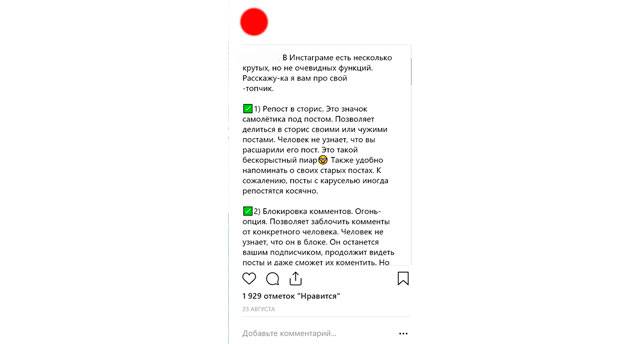
Полезные ресурсы для работы с Инстаграм
- — сервис по покупке подписчиков и лайков
- — магазин по накрутке подписчиков и лайков в Инстаграм
- — бесплатная / платная биржа раскрутки
- — здесь можно заказать раскрутку в Stories
- — онлайн редактор для создания видео для Instagram
- — онлайн ресурс по накрутке
- — биржа копирайтеров
- — академия по изучению методов и способов раскрутки
- — клуб желающих продвигать свою Инсту
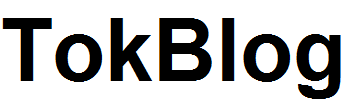
Пример хорошего поста в Инстаграм
Чтобы данный пост выглядел наиболее привлекательно, вы можете добавить в него больше вопросов, смайлики, различные украшательства для текста.
Это пост посвящен сериалам, чье продолжение я жду. Не буду долго топтаться на одном месте – перейдем сразу к делу:
Очень странные дела (Stranger Things). Начала смотреть их летом, но забыла поделиться этим с вами. В тихом и спокойном городке происходят странные вещи. Безымянная девочка, обладающая сверхспособностями, сбегает из лаборатории. А за ней пропадает и мальчик. Его друзья решают начать расследование, узнавая с каждым разом слишком много (не только о своем мире).
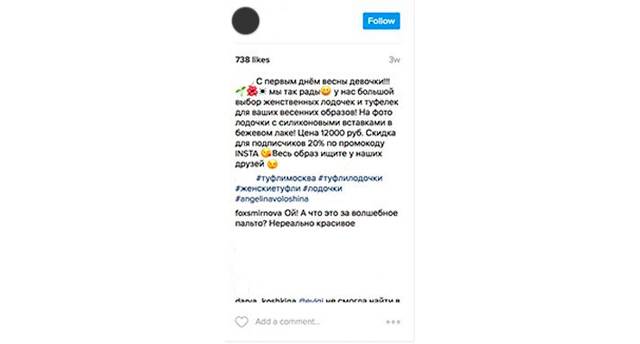
Очень популярные сериал, который повествует о 7 молодых людях, усыновленных загадочным миллионером. Удивительно то, что они все родились в один день, но у разных женщин. И это ведь лишь один из необычайнейших случаев, которые случаются в сериале. Это одни из моих самых любимых сериалов за последнее время, а что нравится вам?
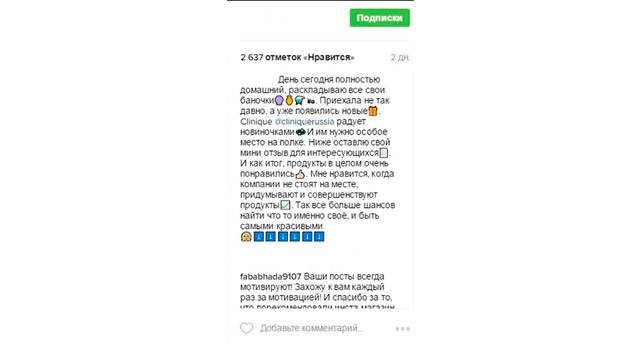
Такая публикация хоть и довольно банальна и типична, но многие люди любят такие вот посты. Необязательно писать о кино и сериалах – расскажите о ваших увлечениях.
Пример плохого поста в Инстаграм
Чтобы вы примерно понимали, как писать не нужно, вот несколько примеров плохих коротких постов:
- «Сегодня плохая погода, на улице дождь. Поставьте лайк на мое фото, чтобы мне стало веселее». Встречается и такое;
- «Мне нечего написать и нет идей, поэтому вот вам фотография меня и моего кота». Такие тоже встречались;
В таком духе зачастую пишут блогеры, которые набрали минимальную аудиторию и думают, что больше сил в продвижение вкладывать не надо. Не делайте так и не пишите.
Как написать красивым шрифтом в Instagram
Функционал Инстаграма существенно ограничен в разделе выбора шрифтов, и разработчики не спешат его улучшать. Особенно это касается кириллических шрифтов, выбор которых в Инстаграм практически отсутствует.
Для этого необходимо взять написанное в кодировке Юникод слово или словосочетание (к примеру, ваш ник) скопировать его в буфер обмена (с помощью функции « Скопировать »), затем перейти в ваш Инстаграм, и вставить данное слово (словосочетание) в нужное поле .
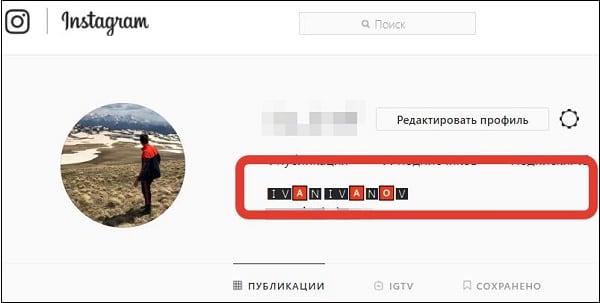 Вставка изменённого шрифта в поле информации о себе
Вставка изменённого шрифта в поле информации о себе
Возникает вопрос: а где же взять слова, написанные красивым шрифтом? Получить слова в красивом шрифте нам помогут сетевые сервисы и мобильные приложения, о которых мы расскажем ниже.
Приложения для шрифтов и смайликов
Один из способов писать нужным шрифтом в Инстаграм — использовать приложение, преобразующее шрифт исходного текста в любой другой. Рассмотрим несколько программ для каждой из популярных операционных систем.
Android
Для Андроид устройства в Play Market есть множество программ изменения шрифтов, вот некоторые из них:
- Font for Instagram. В приложении собрано множество популярных шрифтов, а также смайликов.
- Cool Fonts for Instagram. Множество шрифтов, а также возможность быстрого копирования ждут каждого пользователя в этом приложении. Выбрать шрифт и ввести нужный текст, затем скопировать его.
- Cool Fonts for Instagram Bio. Похожее на предыдущее приложение, также содержит простой интерфейс, предоставляет возможность писать текст выбранным шрифтом и вставлять смайлики.
iPhone
Для IOS в магазине приложение есть много программ, чтобы писать текст нужными шрифтами:
- Fonts — for Instagram. Простое приложение, где можно ввести текст в нужном шрифте, а также сразу скопировать его в нужный мессенджер, в том числе и Instagram.
- Шрифты & текст смайликов for Инстаграм. Приложение с огромным выбор шрифтов, а также смайликов для инсты. Пользователю нужно выбрать шрифт, ввести текст, а также по необходимости добавить смайлики.
- Stylish Text. Приложение для написание текстов в инсте нужным шрифтом. Нужно выбрать шрифт и написать подходящий текст английскими буквами.
Приложения и программы смены шрифта в Инсте
Если вам нужно не просто сделать красивые шрифты в профиле, а еще и добавить их на изображения вашего аккаунта, то можно воспользоваться этими приложениями. Это просто — скачиваем, обрабатываем фотографии и пользуемся приложенными.
Программы на платформе Android в Play Market:
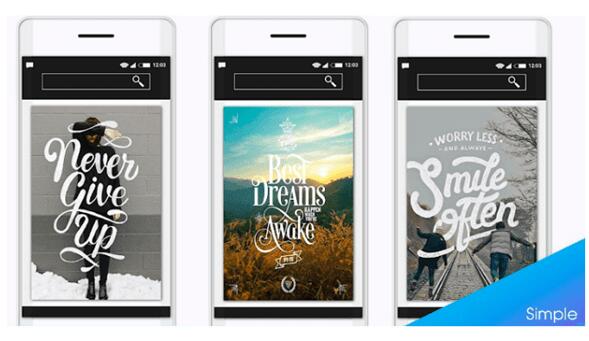
Typography Master — программа для смены шрифтов в Инсте
Программы по изменению шрифтов в Instagram для эппловской iOS, которые доступны в AppStore:
- Font Candy — отличается небольшим выбором, но это компенсируется красивым художественным оформлением. Текст можно менять, смешивая, наклоняя или вырезая шрифты, а еще размещая символы на фоне изображения.
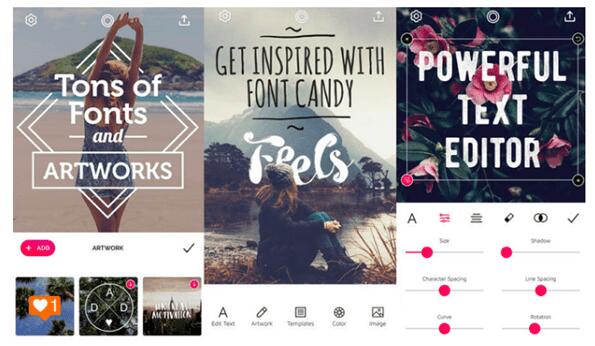
Font Candy — программа для смены шрифтов в Инсте
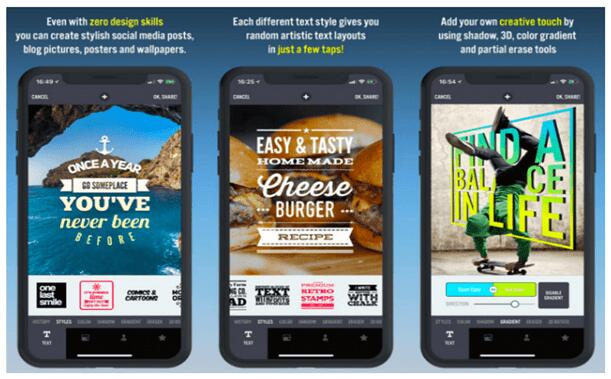
Приложение Typorama автоматически создаёт сложный текстовый макет
- Fonts for Instagram — позволяет набирать текст прямо в приложении, а оттуда копировать и вставлять в Инстаграм. Здесь очень большая коллекция разнообразных шрифтов, так что выбрать есть из чего.
- Шрифты & текст смайликов for Инстаграм — широкий ассортимент оригинальных вариантов для написания букв, а также смайликов. Нужно подобрать понравившийся стиль и набрать текст, дополнив его смайликами по необходимости.
- Stylish Text — еще одна довольно популярная прога для выбора стиля написания букв латиницей.
Среди приложений, представленных и для Android, и для iOS:
Word Swag — содержит массу шаблонов, изображений, фонов и шрифтов. Позволяет изменять величину и наклон символов, использовать сразу несколько стилей текста и делать его цветным .
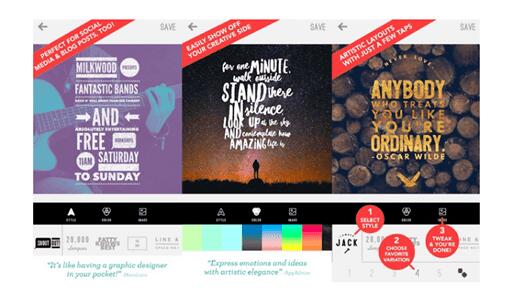
Word Swag для iOS и Android с большим количеством функций
Phonto — программа, радующая широким выбором стикеров и шрифтов. Если использовать трафаретные символы, то можно добиться эффекта аппликации. Имеется расширенная платная версия.
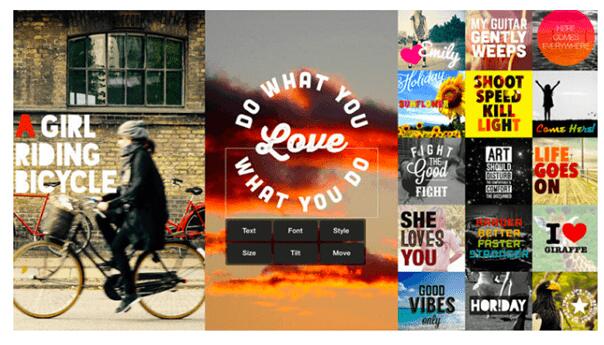
Phonto — удобное приложение с большим ассортиментом стикеров и шрифтов
Canva — отличается широким ассортиментом стилей написания текста на любой вкус. Их можно увеличивать/уменьшать, изменять угол наклона, цветовую гамму, форму и месторасположение.
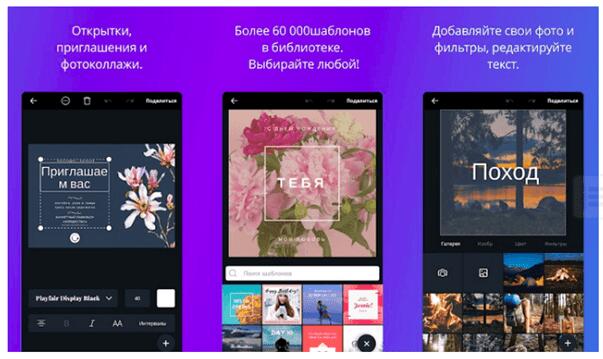
Онлайн – редактор Canva
Красивые оригинальные шрифты — это не только способ украсить и выделить профиль в Instagram, но и возможность более быстрого продвижения блога. Только учтите, что слишком много смайликов и разнообразных шрифтов могут оттолкнуть подписчиков.
Мобильные приложения для изменения текста в Инстаграм
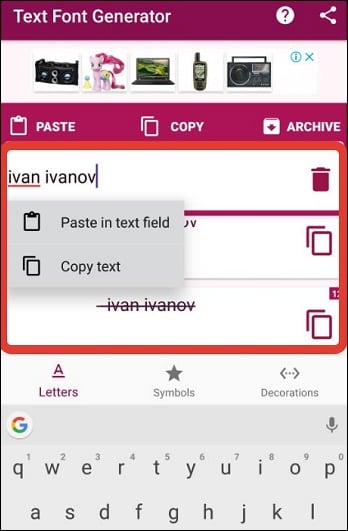 Приложение Text Font Generator
Приложение Text Font Generator
В частности, такие приложения для написания красивых шрифтов в Инстаграм вы найдёте в следующей таблице.
Ввиду упомянутого лимита трудно отыскать кириллицу для оформления постов. Однако на помощь приходит сайт www.Messletters.com/ru с ограниченным количеством начертаний на соответствующем языке.
Вот как сделать в Инстаграме жирный шрифт, использующийся для акцентирования внимания пользователей:
- зайдите на страницу Mcom/ru;
- вставьте текст в строку, залитую красным цветом;
- скопируйте понравившийся вариант работы сервиса.
Следующий метод – робот Телеграмма по имени Text4InstaBot, позволяющий одержать русские бесплатные шрифты:
Как называется шрифт в Инстаграме
Соц. сеть Instagram активно используется на компьютерах и мобильных устройствах. В первом случае пользователям доступен шрифт Freight Sans. Владельцы iPhone работают с текстом – San Francisco. Что касается Android устройств, то это – Roboto.
Каждый из вышеперечисленных шрифтов может быть:
- курсивом;
- жирным;
- обычным (Light).
Можно ли поменять шрифт
Чтобы изменить интерфейс Инстаграма, необходимо поменять шрифты в смартфоне. Существует 3 варианта, позволяющих решить возникшую проблему. Самым простым способом является установка лаунчера. После этого в настройках появится пункт «Fonts».
После инсталляции приложения, интерфейс рабочего стола изменится. Для смены внешнего вида надписей, нужно:
Если все сделано правильно, больше не придется думать какой шрифт используется в Инстаграме, так как интерфейс приложения будет изменен. Для восстановления рабочего стола и настроек нужно удалить лаунчер или установить другой.
Второй способ заключается в установке приложения FontFix. Загружается из Play Маркета. После установки, нужно:
- Запустить FontFix.
- Выбрать из списка предложение.
- Загрузить – Установить.
Сложным, но универсальным способом, является ручная установка пакетов. Сначала нужно загрузить интересующий TTF файл и менеджер EZ File Explorer.
После этого требуется:
После всех манипуляций, требуется перезагрузка мобильного устройства.
Элементы шапки профиля
Категория
Выбрать категорию вы можете, если создадите бизнес-аккаунт, связанный со страницей Facebook. Например, вы можете указать: «Личный блог», «Визажист», «Публичная личность», «Фотограф» и т.д.
Описание профиля
Интересно, конкретно и небанально опишите себя, свой род деятельности, увлечения или услуги, которые предлагаете. Очень хорошо, если вы сможете сразу же донести до пользователя, чем именно можете быть ему полезны.
Ссылка в шапке Инстаграм
Также к шапке профиля вы можете добавить одну кликабельную ссылку, ведущую на ваш блог, сайт, доступ к мессенджеру или аккаунт в другой социальной сети.
Кнопки действий
Если вы зарегистрировали свой профиль как бизнес-аккаунт, то вы можете добавить к шапке специальные кнопки: адрес электронной почты, телефон, местоположение.
Приложения для изменения шрифта iOS или Android
Fonts & Text Emoji for Instagram
Приложение предлагает более 140 шрифтов и поддерживает работу со всеми основными социальными сетями. Шрифты основаны на технологии Unicode. Это означает, что пользователи смогут распознавать их, даже если не имеют на устройстве специального приложения.
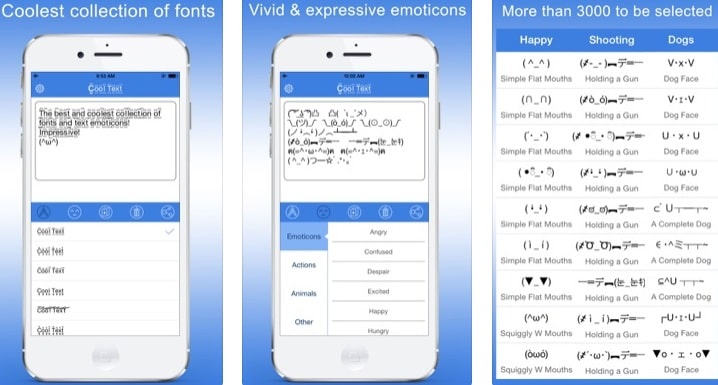
Чтобы использовать библиотеку шрифтов для Instagram, достаточно ввести текст в специальное окно в приложении, преобразовать его по своему желанию, а затем скопировать и вставить на страницу социальной сети.
- Платформа: iOS и Android.
- Язык интерфейса: английский.
- Количество шрифтов: 140+
- Стоимость: бесплатно + PRO версия с дополнительными шрифтами.
- Поддержка кириллицы: нет.
Better Font
Одно из самых популярных приложений среди владельцев “яблока”. Оно работает на бесплатной основе без рекламы. За деньги здесь можно купить только дополнительную библиотеку шрифтов.
- Платформа: iOS.
- Язык интерфейса: английский.
- Количество шрифтов: 115, но некоторые из них предоставляются только по платной подписке.
- Стоимость: бесплатно + дополнительные функции при подписке.
Font for Instagram – Beauty Font Style
Приложение работает по тем же принципам, что и предыдущее, но разработано оно для Андроид. С его помощью вы можете с минимальными усилиями изменить шрифт и цвет текста. В приложении есть опция предварительного просмотра, а также подборка лучших текстов.
- Платформа: Android.
- Язык интерфейса: английский.
- Количество шрифтов: немного.
- Стоимость: бесплатно.
- Поддержка кириллицы: нет
Fonts
Приложение Fonts работает с Инстаграм, WhatsApp, Snapchat и многими другими социальными сетями. Оно позволяет легко и быстро менять шрифты. Достаточно только написать текст, преобразовать его и вставить в социальную сеть.
Базовые функции приложения доступны в бесплатном режиме, но если вы захотите разблокировать дополнительные, такие как эмодзи, то потребуется заплатить за подписку. Ее стоимость варьируется в диапазоне от 399 р. до 1599 р.
- Платформа: iOS.
- Язык интерфейса: английский.
- Количество шрифтов: много + регулярное добавление новых.
- Стоимость: бесплатно + дополнительные функции при подписке.
- Поддержка кириллицы: нет.
Symbolizer Fonts
С помощью данного приложения вы можете интегрировать на свое устройство клавиатуры с различными шрифтами и сразу вписывать стилистически оформленный текст в свои социальные сети.
- Платформа: iOS.
- Язык интерфейса: английский.
- Количество шрифтов: много + регулярное добавление новых.
- Стоимость: бесплатно + дополнительные функции при подписке.
- Поддержка кириллицы: нет.
Cool Fonts
Приложение работает аналогично предыдущему и позволяет менять стандартную раскладку клавиатуры на специальные шрифты. С его помощью вы также сможете сделать жирный шрифт, написать курсивом, подчеркнутыми или зачеркнутыми буквами.
Еще больше возможностей открывает подписка на Premium пакет услуг.
- Платформа: iOS.
- Язык интерфейса: английский.
- Количество шрифтов: много + регулярное добавление новых.
- Стоимость: бесплатно + дополнительные функции при подписке.
- Поддержка кириллицы: нет.
Оформление текста в истории Инстаграм
Далее вас ждут разные фишки для оформления текста в Сторис
Они помогут сделать надпись оригинальной, тем самым привлечь внимание подписчиков
Как изменить шрифт
Помимо встроенных шрифтов, можно использовать необычные. Для этого необходимо скачать приложение «Over» и понравившийся шрифт из интернета (в формате OTF).
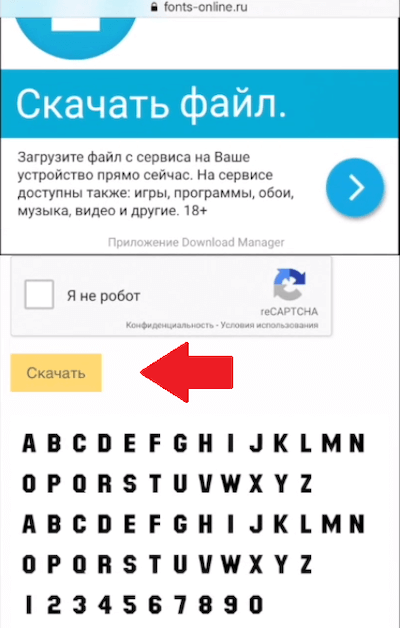
После скачивания файла со шрифтом выберите пункт «Открыть в программе Over».
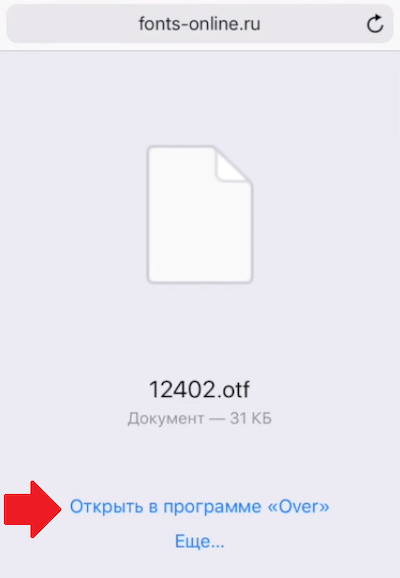
Появится уведомление, что шрифт удачно установлен. Нажмите «Ок».
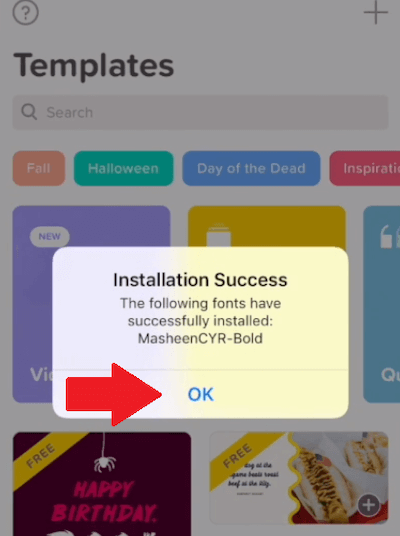
Зайдите в «Create», выберите нужный вам фон (например, белый). Задайте нужный размер и нажмите на галочку. Нажмите на раздел «Text» в нижнем меню.
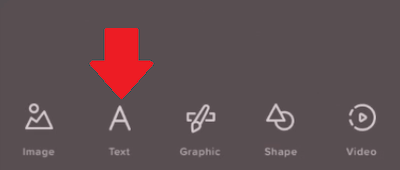
Напишите текст, под ним вы увидите загруженный шрифт. В этой панели будут находиться все установленные ранее шрифты – их можно менять.
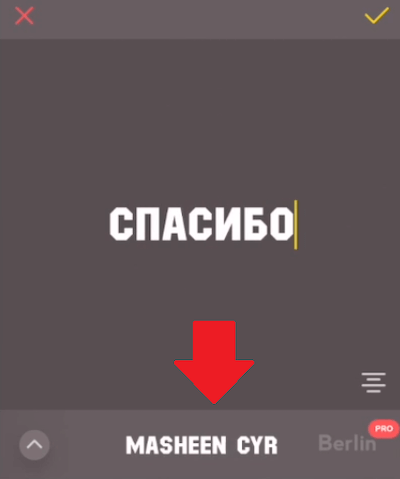
Также вы можете поворачивать текст и менять его расположение, перетаскивая слова пальцем.
Как изменить размер текста
Размер надписи регулируется ползунком в левом краю экрана. Слова также можно делать меньше или больше касанием двух пальцев: разводите пальцы для увеличения надписи и сводите для уменьшения.
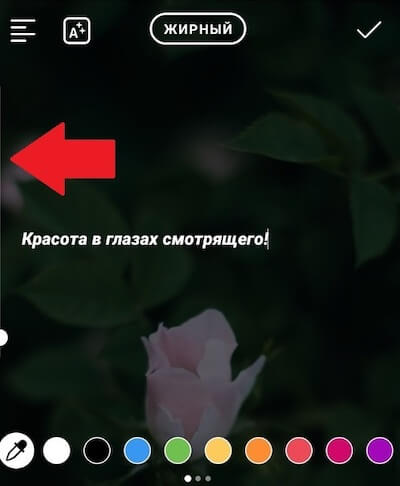
Как изменить цвет шрифта
Для дополнительной стилизации надписи вы можете изменить ее цвет. Просто выберите нужный оттенок под текстом.
Чтобы получить доступ к большей палитре расцветок, кликните на нужный цвет и удерживайте его до открытия цветового спектра.

Как сделать разноцветный текст
Вы можете изменить цвет отдельных слов и букв – выделите их и выберите нужный оттенок.
Лайфхак для быстрого создания радужного текста.
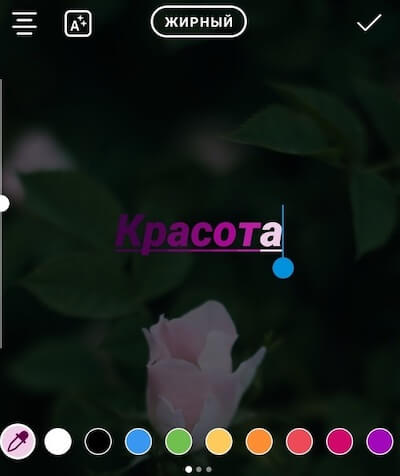
Как сделать 3D текст
По умолчанию такая функция отсутствует, но создать эффект вполне реально.
Напишите нужное слово черным цветом, затем то же слово, но с другим оттенком. Поместите надпись одного цвета на надпись другого цвета с небольшим смещением – 3D эффект готов!

Как сделать анимацию текста
Для добавления анимированной надписи вам понадобится бесплатное мобильное приложение « Hype Type ».
Запустите программу и загрузите картинку для фона. После загрузки на изображении появится фраза «Double tap to edit». Дважды нажмите на нее и введите нужный вам текст. Нажмите «Далее».

Чтобы изменить цвет анимации и текста, выберите «Т». После того как картинка превратится в видео, сохраните его и загрузите в Сторис.
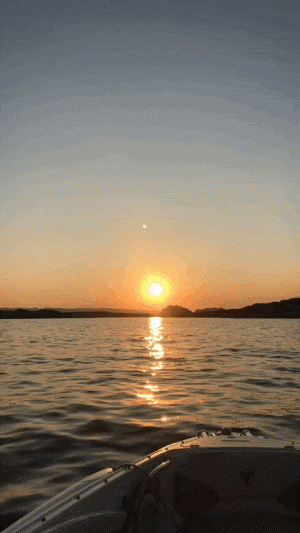
На компьютере
На ПК также можно вставить текст в инсту в нужном шрифте. Рассмотрим, как это делается.
Информации о себе
- Откройте сайт https://lingojam.com/FontsForInstagram.
- В поле слева напишите подходящий текст английскими буквами.
- Справа скопируйте получившийся результат в нужном шрифте.
- Перейдите на сайт instagram.com и откройте профиль.
- Выберите «Редактировать профиль».
- В поле «О себе» вставьте готовый результат.
В описании к фото
- Откройте сайт https://lingojam.com/FontsForInstagram.
- В поле слева напишите подходящий текст английскими буквами.
- Справа скопируйте получившийся результат в нужном шрифте.
- Установите и запустите плагин Instagram Web или используйте другой способ публикации фото с компьютера.
- Кликните по значку публикации.
- Выберите снимок.
- Отредактируйте его, как нужно.
- В поле «Подпись» вставьте текст из сервиса.
Видео
Теперь вы знаете, как поменять шрифт в инстаграме, что для этого нужно.
Нестандартные шрифты для Инстаграма: сборник
Написать жирным шрифтом в Инстаграме пользователь может через сторонние приложения или сервисы. Обычно, это конструкторы с шаблонами, где указан только пример и пустое поле для заполнение.
Популярные шрифты, которые используют для оформления страницы:
| Название: | Тип: |
| Math Serif Bold | Жирный курсив |
| Lilia | Стилизованный с засечками |
| Math Sans-serif | Уменьшенный |
| Lower Upper Light | Только заглавные |
| Math Script (Royal) Bold | Рукописный |
Чтобы воспользоваться одним из указанных – нужно перейти в сервис MessLetters и ввести текст английскими буквами. Работает только с латинским алфавитом, поэтому ввести на русском не получится.
Другие варианты, как сделать нестандартный текст в Инстаграме:
- использовать бота в Telegram;
- приложения для редактирования текста (фотографии);
- писать текст через заметки.
В социальной сети нет встроенных инструментов для изменения или создания новых шрифтов. Единственный раздел, где есть выбор – Истории, с возможностью заполнения и добавления новой информации.
Сделать жирный текст для описания в Instagram
Писать жирный шрифтом в Инстаграм пользователь сможет через бота для Telegram. Доступен русский и английский: с подчеркиванием, перечеркиванием. Но в социальной сети, измененный шрифт может отображаться некорректно или попросту отсутствовать.
Как сделать через Telegram:
- Зайти в Телеграм – вписать в любом чате текст.
- Выделить – зажать по надпись.
- Выбрать в выпадающем меню: «Форматировать».
- Жирный – скопировать результат.
- Разместить в Инстаграме.
Но такой вариант не всегда срабатывает, поэтому подойдет сервис MessLetters:
- Перейти на сайт – вписать в верхней строке слово на английском.
- Выбрать из списка шрифтов жирный.
- Скопировать – добавить в описании.
Добавлять в биографию отредактированный текст не рекомендуется по той причине, что не все устройства смогут его отобразить. Это значит, что кто-то из потенциальных подписчиков не сможет ознакомиться с информацией.
Текст с подчеркиванием и перечеркнутый
Сделать текст интереснее можно не только через жирный текст в Инстаграме, но и воспользоваться подчеркнутым и перечеркнутым
Первый можно выделить те части, на которые читатель должен больше обратить внимание. Второй – сделать эффект: «неправильной цитаты»
Как сделать для Инстаграма:
- Перейти в Телеграм – найти чат-бота Text4InstaBot.
- Ввести «—» перед текстом – в конце поставить такой же символ.
- Отправить и скопировать результат.
Чтобы указать подчеркнутый – использовать «__». Символы нужно ставить до текста и после него. Второй способ, как оформить текст:
Использовать нестандартный шрифт возможно, как для раздела с биографией, так и для дополнительной информации о фотографии. Автор может редактировать уже созданную публикацию, добавляя зачеркнутые или подчеркнутые слова уже после размещения.
Необычные английские буквы
Писать жирный шрифт на русском в Инстаграме возможно лишь в ограниченном списке приложений. Для англоязычных слов есть утилиты в AppStore и Play Market, где доступен целый список нестандартного оформления.
Как сделать через смартфон текст для Instagram:
- Зайти в Play Market – вписать в поиске: «Font for bio».
- Найти приложение – скачать и установить.
- Открыть – выбрать шрифт для Инстаграма.
- Написать текст – скопировать.
- Указать в социальной сети.
В каталоге шрифтов доступны платные и бесплатные варианты. Чтобы получить полный набор, нужно оплатить подписку и уже после – использовать для социальной сети. После того, как описание будет создано – его нужно дополнительно проверить на других устройствах. Например, зайти с компьютерной версии или через второй смартфон.
Формат выкладываемых сториз
В настоящее время для того, чтобы создать временную публикацию в Instagram существуют различные вариации:
- только картинка или фильм;
- публикация надписи;
- наложение содержательных частей на общий фон;
- создание коллажей с использованием иных элементов (gif-изображения, метки, опросы и прочие).
Добавление блоков с надписями существенно упрощает процесс передачи эмоций и мыслей. А за счет креативного подхода к вопросу о том, как выделить текст в инстаграме в истории, можно добиться дополнительного одобрения других пользователей. Возможности для творчества от обновления приложения становятся все шире.
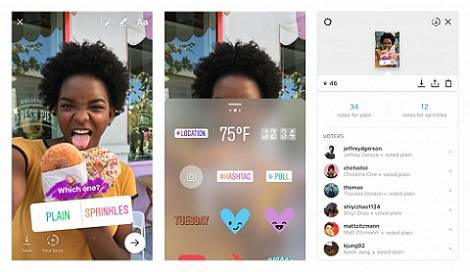
Как поменять фон (цвет) и шрифт в истории Инстаграм
- Открываем свою ленту новостей .
- Сверху создаём историю.
- Выбираем режим «Создать» .
- Добавляем какой-нибудь стикер или надпись .
- Чтобы изменить цвет истории касаемся иконки в самом верху.
- Дополняем сторис и делимся со своими подписчиками.
- Чтобы загрузить свой фон, нужно добавить фото из галереи;
- При желании можете сделать разноцветный текст (см. в статье).
Вы можете задать любой вопрос, связанный с Instagram. Ответим быстро.Задать вопрос>>
- Создаём историю в любом режиме.
- Добавляем текств правом верхнем углу.
- Пишем надпись и меняем шрифт в нижней части экрана (сверху можно выделить текст и изменить его цвет ).
- Дополняем историю и делимся в своём аккаунте.
Добавить свой шрифт в историю, к сожалению, не получится.
К сожалению, это невозможно. Придётся сначала удалить историю, затем добавить её заново.
Видеоурок на тему: как изменить фон и шрифт в сторис Инстаграм.
Бонус: Приложения для шрифтов и смайликов
Несмотря на то, что стандартными функциями социальной сети нельзя изменить шрифт, можно воспользоваться сторонними приложениями. Некоторые из них разработаны специально для инстраграма.
Canva
Canva – специализируется на изображениях с надписями. Этот вариант отлично подойдет для историй. Разработчики подготовили различные конструкции. Так, пользователь может создать изображение с надпись с нуля или же воспользоваться одним из представленных шаблонов.
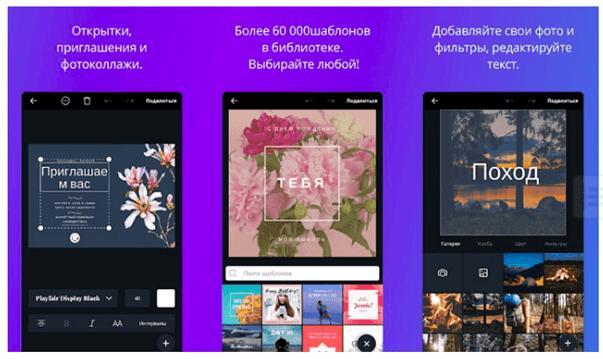
Cool Fonts for Instagram Bio
Cool Fonts for Instagram Bio выделяется среди прочих приложений простым интерфейсом. Достаточно выбрать понравившийся шрифт из множества представленных, и сразу писать им. Текст можно разнообразить смайлами и эмодзи.
Typorama
Typorama будет отличным выбором для пользователей, которые публикуют мотивационные посты. Здесь представлено большое количество шаблонов с изображениями. К ним уже подобраны подходящие цитаты. Также, можно создавать изображения с шрифтами с нуля.

Font Candy
Font Candy представлен для пользователей iOS. Здесь находится не так много доступных стилей, но присутствует красивое оформление. Кроме того, присутствует множество различных параметров. Пользователь может изменять наклон, вырезать шрифты и многое другое.
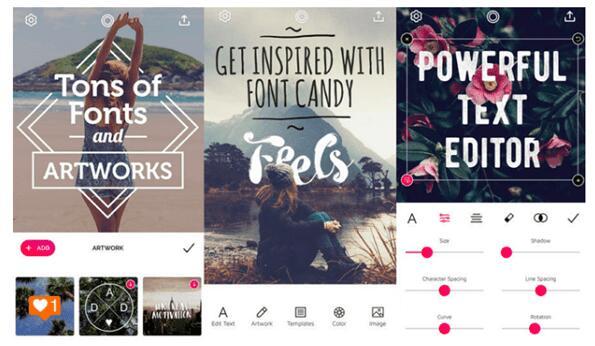
Font for Instagram-Beauty Font Style
Font for Instagram-Beauty Font Style еще одно приложение, которое позволяет изменить тип шрифта. Кроме множества стилей, в программе можно выбирать и цвет шрифта. Чтобы посмотреть, как будет смотреться текст, в приложении есть предпросмотр.
Шрифты & текст смайликов for Инстаграм простое приложение, в котором необходимо только выбрать подходящий шрифт и написать текст. После этого его нужно скопировать в социальную сеть инстаграм.
В приложении Stylish Text предложен большой выбор различных стилей. Пользователь сможет выбрать понравившийся шрифт и применить его к тексту
Важно учитывать, что приложение рассчитано на латиницу

